Win10照片怎么全屏?Win10照片应用全屏方法
发布时间:2017-04-06 20:35:41 浏览数:
很多朋友发现使用Win10照片应用查看图片时无法全屏,任务栏什么的还是有显示,那么如何设置全屏呢?下面系统粉分享下win10照片全屏方法。
其实我们只要设置为幻灯片查看就可以了,如果只有一张图片那么就不会动,如果是多张那么在几秒会更换一次,同时我们也可以使用方向键来控制查看图片。
打开图片后,右键点击图片,然后选择幻灯片放映。即可全屏。
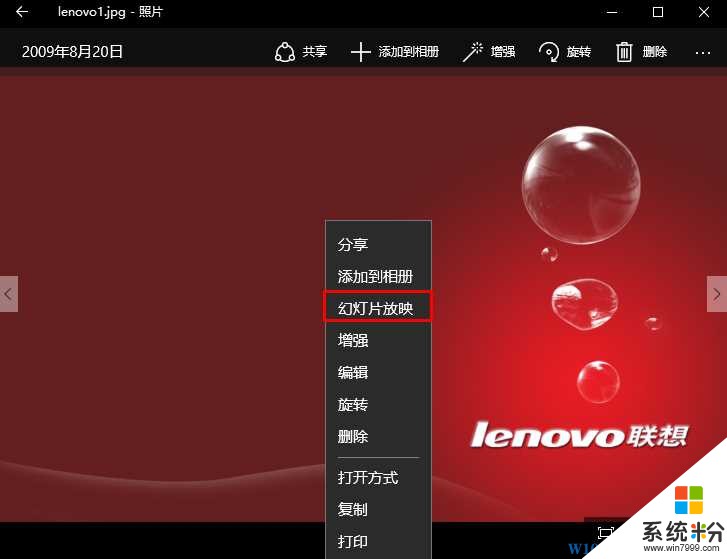
除此之外小编还没有找到别的方法,希望对大家有帮助。有新的方法小编会在第一时间放上。
其实我们只要设置为幻灯片查看就可以了,如果只有一张图片那么就不会动,如果是多张那么在几秒会更换一次,同时我们也可以使用方向键来控制查看图片。
打开图片后,右键点击图片,然后选择幻灯片放映。即可全屏。
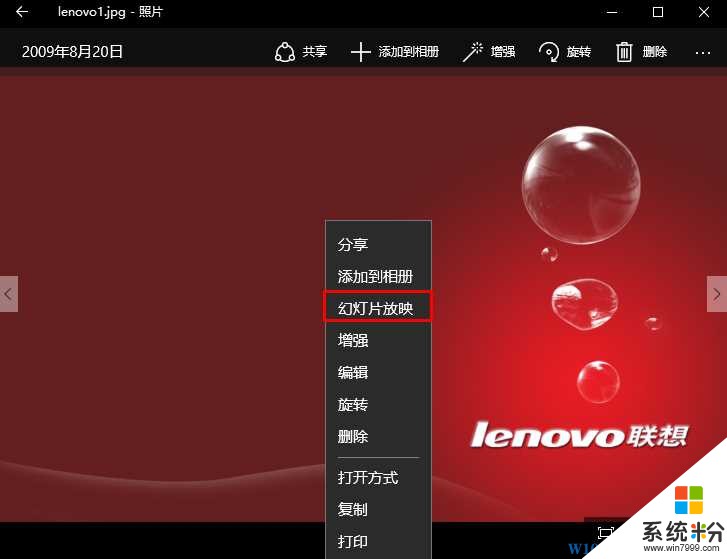
除此之外小编还没有找到别的方法,希望对大家有帮助。有新的方法小编会在第一时间放上。